Viktig!: Denne artikkelen er maskinoversatt, se ansvarsfraskrivelsen. Du finner den engelske versjonen av artikkelen her som referanse.
Du kan chatte i sanntid med andre medlemmer i arbeidsområdet. Gjør ett av følgende for å få tilgang til chat i et arbeidsområde:
-
Klikk Vis-knappen i ruten Arbeidsområdemedlemmer for å vise eller skjule chatteområdet:

-
Klikk Nytt vindu i kategorien Vis, og klikk deretter Chat.
Opprette en ny chatteoppføring
Skriv i tekstfeltet og trykk ENTER for å opprette en ny chatteoppføring.
Tips!: Du kan åpne stavekontrollen hvis du vil søke etter og rette stavefeil før du trykker ENTER for å registrere en chatteoppføring. Klikk 
Bruke funksjoner for rik tekst i chatteredigeringsprogrammet
Chatteredigeringsprogrammet støtter funksjoner for rik tekst, for eksempel tekstformatering, hyperkoblinger og bilder. Disse funksjonene er bare tilgjengelige mens du skriver i tekstfeltet. Du kan ikke redigere en chatteoppføring når den vises i chattevisningsvinduet. Høyreklikk i tekstfeltet for chatteoppføring hvis du vil vise formateringsalternativer, eller velg alternativer på verktøylinjen.
Vise chattestatusen
Tittellinjen for chat blinker hver gang et annet medlem sender en ny chattemelding. I tillegg kan du peke på tittellinjen for chat for å se om noen skriver en ny melding.
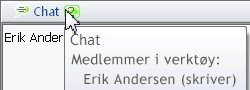
Søke i en chatteutskrift
Du kan søke i en chatteutskrift ved å høyreklikke i chattevinduet (eller chatteområdet i panelet Arbeidsområdemedlemmer), klikke Chat og deretter klikke Søk i utskrift. Skriv inn en søkestreng i dialogboksen Søk, og klikk deretter Søk etter neste.
Skrive ut en chatteutskrift
Du kan skrive ut en chatteutskrift ved å høyreklikke i chattevinduet (eller chatteområdet i panelet Arbeidsområdemedlemmer), klikke Chat og deretter klikke Skriv ut utskrift.
Slette en chatteutskrift
Enkelte chatteutskrifter kan bli lange, og det kan dermed av og til bli aktuelt slette chatteutskriften for å begynne på nytt. Du kan slette en chatteutskrift ved å høyreklikke i chattevinduet (eller chatteområdet i panelet Arbeidsområdemedlemmer), klikke Chat og deretter klikke Slett utskrift.
Angre eller gjøre om en chatteoppføring
Du kan angre eller gjøre om tastetrykk du foretar i en chatteoppføring. Høyreklikk i chatteoppføringsboksen, klikk Chat, og klikk deretter Angre (CTRL+Z) eller Gjør om (CTRL+Y). Du kan imidlertid ikke angre eller gjøre om chatteoppføringer når du har registrert dem og de vises i utskriften.










